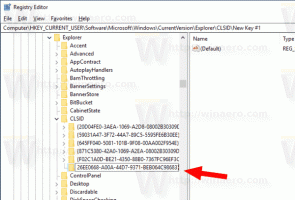Modifier le son de notification de nouveau courrier dans Windows 10
Lorsque Windows 10 affiche une notification, par ex. lorsque vous devez mettre à jour vos signatures Defender ou effectuer une action liée à la maintenance du système, un son est joué par défaut. Cependant, pour un nouveau message électronique, Windows 10 émet un son individuel. Voici comment le modifier ou le désactiver. Windows 10 est livré avec une application universelle, "Mail". L'application est destinée à fournir une fonctionnalité de messagerie de base aux utilisateurs de Windows 10. Il prend en charge plusieurs comptes, est livré avec des paramètres prédéfinis pour ajouter rapidement des comptes de messagerie à partir de services populaires et comprend toutes les fonctionnalités essentielles pour lire, envoyer et recevoir des e-mails.
L'application Mail permet de prendre des notes sur des photos ou d'ajouter un dessin à l'aide d'un stylo ou de votre doigt. Allez au Dessiner onglet dans le ruban pour commencer.
- Insérez une zone de dessin à partir du ruban n'importe où dans votre e-mail pour ajouter une esquisse.
- Annotez n'importe quelle image en dessinant dessus ou à côté.
- Utilisez des effets d'encre comme des stylos de couleur galaxie, arc-en-ciel et or rose.
En outre, l'application Mail offre la possibilité de personnaliser l'image d'arrière-plan de l'application, comme décrit dans l'article Changer l'arrière-plan de l'application de messagerie en couleur personnalisée dans Windows 10.
Si vous souhaitez modifier ou désactiver le nouveau son de notification de courrier dans Windows 10, vous devez ouvrir l'applet Sons classique. Voyons comment cela peut être fait.
Pour modifier le son de notification de nouveau courrier dans Windows 10,
- Ouvrez l'application Paramètres.
- Aller à Personnalisation > Thèmes.
- A droite, cliquez sur le Des sons bouton.
- Dans le Sonner boîte de dialogue, faites défiler jusqu'à Notification de nouveau courrier dans la liste des événements du programme.
- À désactiver le son de notification de courrier dans Windows 10, sélectionnez (Aucun) dans la liste déroulante Sons.
- À modifier le son de notification de courrier dans Windows 10, cliquez sur le bouton Parcourir pour choisir un fichier WAV.
- Alternativement, vous pouvez sélectionner n'importe quel autre son dans la liste déroulante et vous avez terminé. Ces sons sont les fichiers *.wav stockés dans le dossier C:\Windows\Media.
- Cliquez sur les boutons Appliquer et OK pour fermer la boîte de dialogue Son.
Enfin, l'applet Sons peut également être ouverte depuis le Panneau de configuration classique. Ouvrez-le et accédez à Panneau de configuration\Matériel et son. Là, cliquez sur l'icône Son.
Vous pourrez accéder à la boîte de dialogue Sons de la même manière que dans Windows 7 et Windows 8.
Noter: Modification de votre schéma sonore actuel réinitialisera votre nouveau son personnalisé de notification de courrier. En outre, la modification de votre thème peut également le réinitialiser. Le nouveau thème est livré avec ses propres paramètres pour les sons Windows.
C'est ça.
Articles Liés:
- Modifier ou désactiver le son de notification toast dans Windows 10
- Activer les alertes visuelles pour les notifications dans Windows 10 (Sound Sentry)
- Désactiver le texte d'aperçu du message dans l'application Windows 10 Mail
- Modifier la police par défaut de l'application Mail dans Windows 10
- Ajouter des croquis aux messages dans l'application Mail sous Windows 10
- Modifier la densité d'espacement dans l'application Windows 10 Mail
- Comment réinitialiser l'application Mail dans Windows 10
- Désactiver les images de l'expéditeur dans l'application Windows 10 Mail
- Épingler le dossier de courrier électronique au menu Démarrer de Windows 10
- Modifier la densité d'espacement dans l'application Windows 10 Mail
- Désactiver l'ouverture automatique de l'élément suivant dans Windows 10 Mail
- Désactiver Marquer comme lu dans Windows 10 Mail
- Changer l'arrière-plan de l'application de messagerie en couleur personnalisée dans Windows 10
- Comment désactiver le regroupement de messages dans Windows 10 Mail